Photoshop Tercih Ayarları [Ders 2]
Merhabalar bugün Photoshop Tercih ayarları konusunda bilgi aktarmaya çalışacağım. Hem PC hem de Mac kullanıcıları için photoshop tercih ayarları yollarını belirtmek istiyorum. Photoshop tercihlerini düzenlememiz için PC için Edit / Preferences / General komutu ile düzenleyeceğiz. Mac için bilgisayarımızda Photoshop menüsünden Preferences / General komutunu çalıştırıyoruz. Bu bölümden en çok tercih edilen bölümlerden bahsedeceğim. Photoshop Preferences’ı herhangi bir döküman açmadan ayarlarsanız, Photoshop’un hafızasında kalır. Preferences seçeneklerini düzenledikten sonra ayarların devreye girmesi için Photoshop’u kapatıp yeniden başlatmamız gerekir. 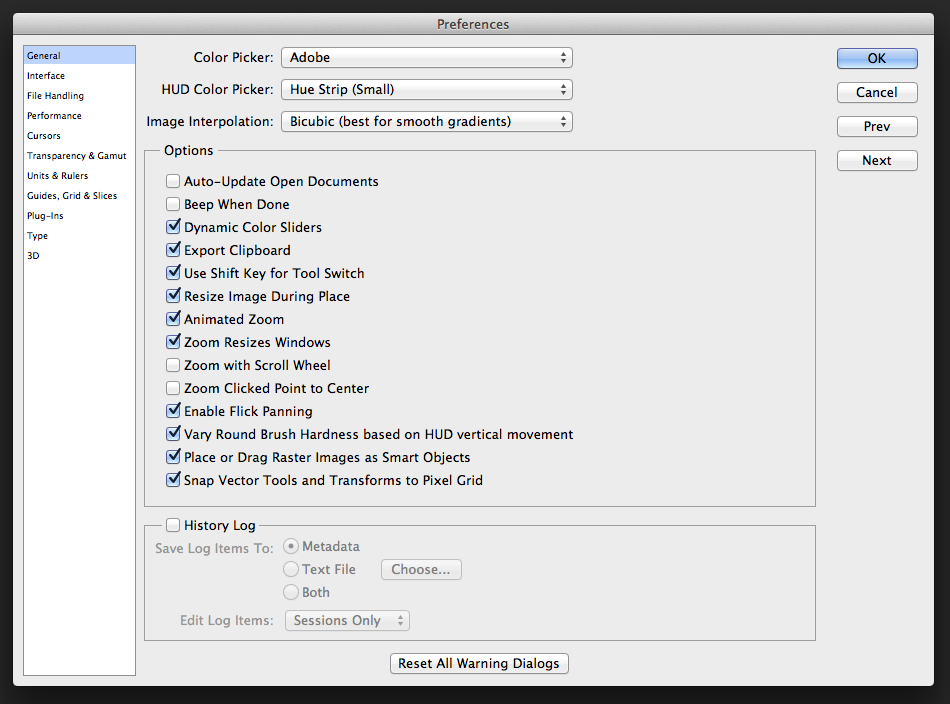
Photoshop’u Hızlandırmak
 Photoshop’ta çalıştığımız zaman belirli bir oranda ayarladığımız saklama alanı sayesinde belirli tarihlerdeki çalışmalara ulaşmamız mümkün. Ancak bu çalışma alanı hali hazırda arşiv yapan her tasarımcı için gereksiz olacağından saklama alanımızı yani Let Photoshop Use denilen alanı ram ile eşdeğer uygun bir alan vermek Photoshop’u verimli kullanmak açısından çok sağlıklı bir adımdır. Photoshop’ta geriye ve ileriye alarak çalıştığımız için son çalışmaların sayısıda önemlidir. Photoshop, Preferences / Performance / History States kutusundaki belirlediğim sayı kadar geriye dönük çalışmalara ulaşabiliriz. Burada geriye dönük işlem sayısı ne kadar yüksek olursa, Photoshop bellekten yüksek oranda hacim tüketir ve çalışması yavaşlar. İdeal ayarları ise 10 ile 20 arasıdır.
Photoshop’ta çalıştığımız zaman belirli bir oranda ayarladığımız saklama alanı sayesinde belirli tarihlerdeki çalışmalara ulaşmamız mümkün. Ancak bu çalışma alanı hali hazırda arşiv yapan her tasarımcı için gereksiz olacağından saklama alanımızı yani Let Photoshop Use denilen alanı ram ile eşdeğer uygun bir alan vermek Photoshop’u verimli kullanmak açısından çok sağlıklı bir adımdır. Photoshop’ta geriye ve ileriye alarak çalıştığımız için son çalışmaların sayısıda önemlidir. Photoshop, Preferences / Performance / History States kutusundaki belirlediğim sayı kadar geriye dönük çalışmalara ulaşabiliriz. Burada geriye dönük işlem sayısı ne kadar yüksek olursa, Photoshop bellekten yüksek oranda hacim tüketir ve çalışması yavaşlar. İdeal ayarları ise 10 ile 20 arasıdır. 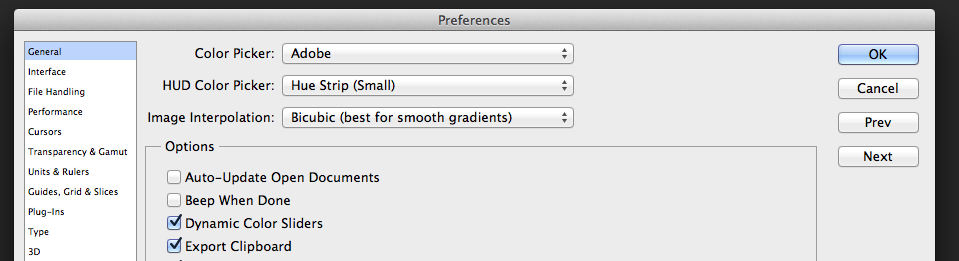 Photoshop’un hafızasına atılan görsellerin sizi yavaşlatmasını istemiyor ve hızlı çalışmak istiyorsanız. Options / Ayarlar bölümünde bulunan General / Export Clipboard işaretini kaldırın. Kesilen ve kopyalanan görsel alanlar gerçek çözünürlükleriyle Photoshop hafızasında saklanır. Ayrıca bu saklanan görsellerin diğer programlara aktarılarak yapıştırılabilmesi için bilgisayar sistemi tarafından da kendi hafızasına ayrıca kaydedilir. Bu gibi durumlarda işlemler için 2 kat daha fazla bellek gerekecektir. Web tasarım ve masaüstü yayıncılıkta Photoshop’tan herhangi bir görseli kopyalayarak başka bir programa yapıştırmak sorun yaratacağı için böyle bir işleme gerek yoktur.
Photoshop’un hafızasına atılan görsellerin sizi yavaşlatmasını istemiyor ve hızlı çalışmak istiyorsanız. Options / Ayarlar bölümünde bulunan General / Export Clipboard işaretini kaldırın. Kesilen ve kopyalanan görsel alanlar gerçek çözünürlükleriyle Photoshop hafızasında saklanır. Ayrıca bu saklanan görsellerin diğer programlara aktarılarak yapıştırılabilmesi için bilgisayar sistemi tarafından da kendi hafızasına ayrıca kaydedilir. Bu gibi durumlarda işlemler için 2 kat daha fazla bellek gerekecektir. Web tasarım ve masaüstü yayıncılıkta Photoshop’tan herhangi bir görseli kopyalayarak başka bir programa yapıştırmak sorun yaratacağı için böyle bir işleme gerek yoktur.  Photoshop’ta yaptığımız bütün işlemleri istediğimiz takdirde veri yada text formatında kayıt altına alabilmemiz mümkündür. Özellikle karmaşık işlemlerin bulunduğu çalışmalarımızda komutları liste halinde kayıt altına almak, çalışmamızı yavaşlatacaktır. History Log kutusunu işaretleyebilirsiniz. Bellek tüketimini de etkileyen Preferences / General / History Log komutunun işaretini kaldırabilirsiniz.
Photoshop’ta yaptığımız bütün işlemleri istediğimiz takdirde veri yada text formatında kayıt altına alabilmemiz mümkündür. Özellikle karmaşık işlemlerin bulunduğu çalışmalarımızda komutları liste halinde kayıt altına almak, çalışmamızı yavaşlatacaktır. History Log kutusunu işaretleyebilirsiniz. Bellek tüketimini de etkileyen Preferences / General / History Log komutunun işaretini kaldırabilirsiniz. 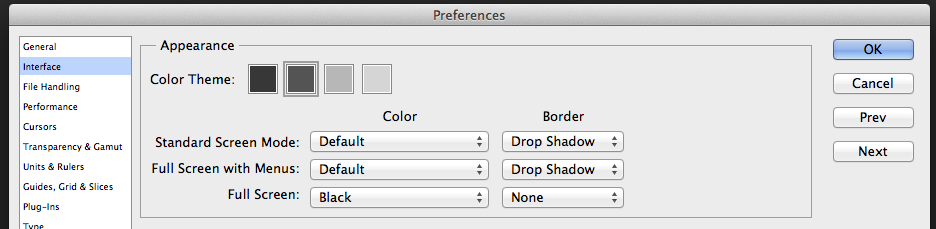 Preferences / Interface alanında Photoshop’un renk kanallarını siyah, beyaz, gri ton ya da RGB/CMYK renklerinde ayrı ayrı görüntüleyebilirsiniz. Bu işinizi kolaylaştırabilir. Eğer bu fonksiyonu kullanmıyorsanız, photoshop’u biraz daha hızlandırmak adına Preferences / Interface / Show Channels in Color kutusunda bulunan işareti kaldırın. Evet Photoshop’un genel tercih ayarları ve photoshop’u hızlandıracağımız fonksiyon ayarlarını derleyerek aktarmaya çalıştım. Artık bir sonra ki dersimizde yavaş yavaş Photoshop’un arayüzünü tanıyacağız. Arayüzü tanımak istiyenler için bir sonra ki derste görüşmek üzere. Sevgilerimle,
Preferences / Interface alanında Photoshop’un renk kanallarını siyah, beyaz, gri ton ya da RGB/CMYK renklerinde ayrı ayrı görüntüleyebilirsiniz. Bu işinizi kolaylaştırabilir. Eğer bu fonksiyonu kullanmıyorsanız, photoshop’u biraz daha hızlandırmak adına Preferences / Interface / Show Channels in Color kutusunda bulunan işareti kaldırın. Evet Photoshop’un genel tercih ayarları ve photoshop’u hızlandıracağımız fonksiyon ayarlarını derleyerek aktarmaya çalıştım. Artık bir sonra ki dersimizde yavaş yavaş Photoshop’un arayüzünü tanıyacağız. Arayüzü tanımak istiyenler için bir sonra ki derste görüşmek üzere. Sevgilerimle,

